- GOM Mix Max este un editor video care vă va ajuta să vă eliberați creativitatea cu conținut încorporat.
- Aplicația vine cu peste 130 de efecte, inclusiv filtre, șabloane, surse de sunet și multe altele.
- Este foarte ușor de utilizat și are un encoder rapid care exportă videoclipul final în câteva secunde.
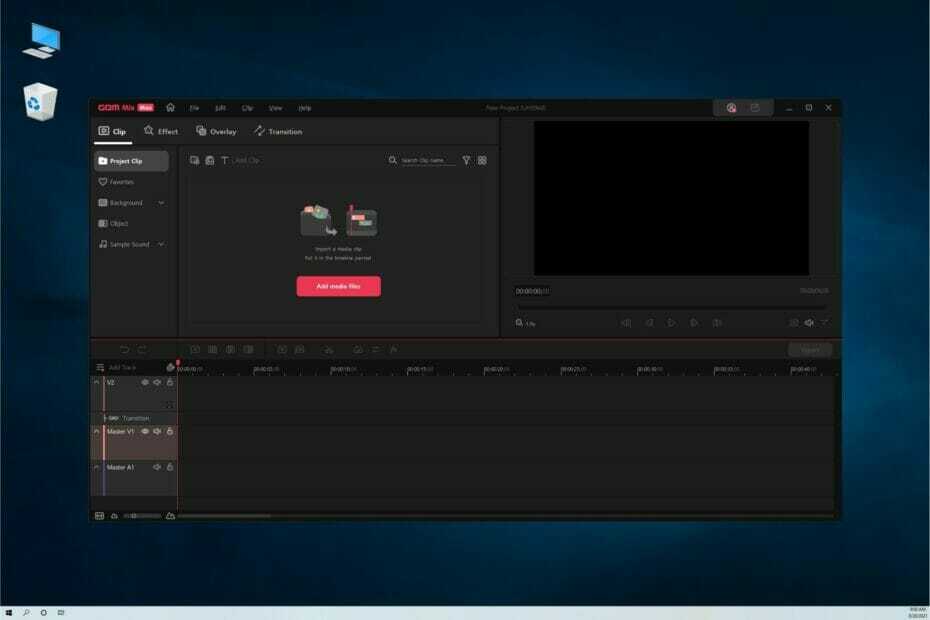
Crearea video poate fi o sarcină complicată, în funcție de nevoile tale și este destul de greu să găsești un software bun de editare video, cu toate caracteristicile necesare.
Mai mult, programele care îndeplinesc toate cerințele complexe sunt costisitoare și au meniuri și opțiuni complicate care necesită pregătire.
Ei bine, se pare că GOM&Company a lansat un nou editor numit GOM Mix Max care vine cu toate caracteristicile unui instrument profesional, dar are o interfață prietenoasă și un preț competitiv.
Despre GOM&Company
Poate credeți că nu ați auzit de această companie, dar este foarte probabil că ați folosit deja produsele lor.
GOM&Company are 23 de ani de experiență în IT și este cunoscută în întreaga lume pentru dezvoltarea de software și aplicații media de înaltă calitate precum GOM Player, GOM Cam sau GOM Mix Pro.
GOM Player este unul dintre cele mai populare playere media de acolo, cu milioane de descărcări în întreaga lume și care oferă o idee clară despre calitatea produselor.
Ce este GOM Mix Max și cum te poate ajuta?

După cum am menționat mai sus, GOM Mix Max este un nou editor video de la GOM&Company care include un set excelent de funcții care rivalizează cu produsele profesionale, dar este mult mai ușor de utilizat.
Asta pentru că vine cu o interfață UI/UX centrată pe om, care este extrem de personalizabilă și oferă un design nou și elegant.
De exemplu, puteți schimba locația zonei de previzualizare și meniu, puteți seta taste rapide, puteți căuta și adăuga cu ușurință efecte și multe altele.
Și, deși are o interfață intuitivă, veți găsi o mulțime de ghiduri tutoriale care vă vor ajuta cu orice acțiuni pe care trebuie să le efectuați.
GOM Mix Max are o mulțime de funcții avansate de cronologie și puteți aplica șablonul în detaliu. Aveți chiar și opțiunea de a insera un element în mijlocul sau în spatele videoclipului.
În plus, veți beneficia de un număr nelimitat de piese și de separare audio/video, precum și de încorporarea unei piese video cu surse de text, imagine și video.
Care sunt noile caracteristici ale GOM Mix Max?
1. Chroma Key
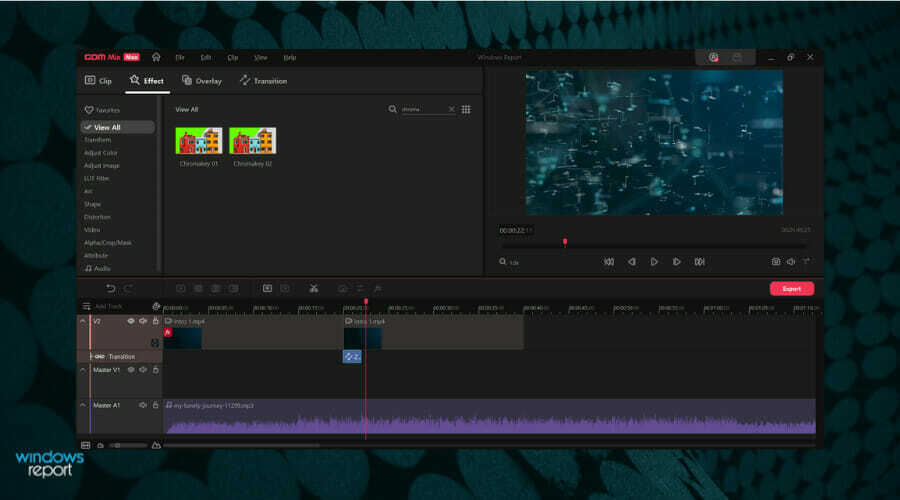
Probabil ați auzit de termenul Chroma când ați vorbit cu un specialist în editor video. Totul este să schimbi fundalul unui videoclip fără a afecta celelalte elemente din imagine.
Ei bine, cu noul GOM Mix Max, puteți folosi caracteristica Chroma Key pentru a insera un efect pentru a elimina fundalul și a îmbunătăți videoclipul.
2. Extragere automată audio
Dacă trebuie să schimbați sunetul dintr-un videoclip, este mult mai ușor să faceți asta cu GOM Mix Max, doar deschizând videoclipul în cronologia.
Veți vedea imediat piesa audio separat, astfel încât să o puteți modifica sau edita, astfel încât să puteți introduce un comentariu audio, de exemplu.
3. Codare de mare viteză
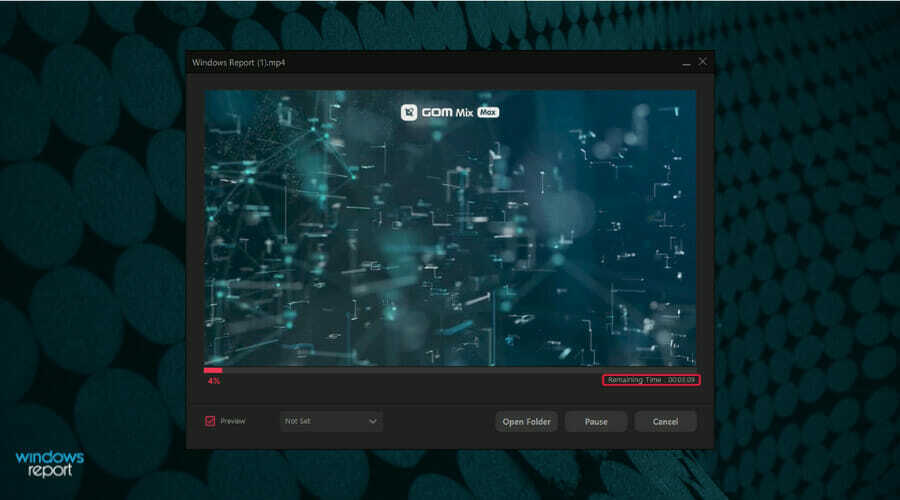
Pentru început, noul editor este de 3 ori mai ușor decât GOM Mix Pro (127MB față de 697MB), iar codificarea este de 3 ori mai rapidă acum.
Asta și pentru că programul de editare video a fost optimizat pentru a lucra cu noul Intel Core i5 și procesoare superioare. Astfel, în astfel de sisteme, va rula mult mai repede.
Și acum, dacă doriți să vă adaptați videoclipul pentru YouTube, dimensiunea de codare va fi optimizată, astfel încât să îl puteți posta fără probleme.
4. Editare video colorată
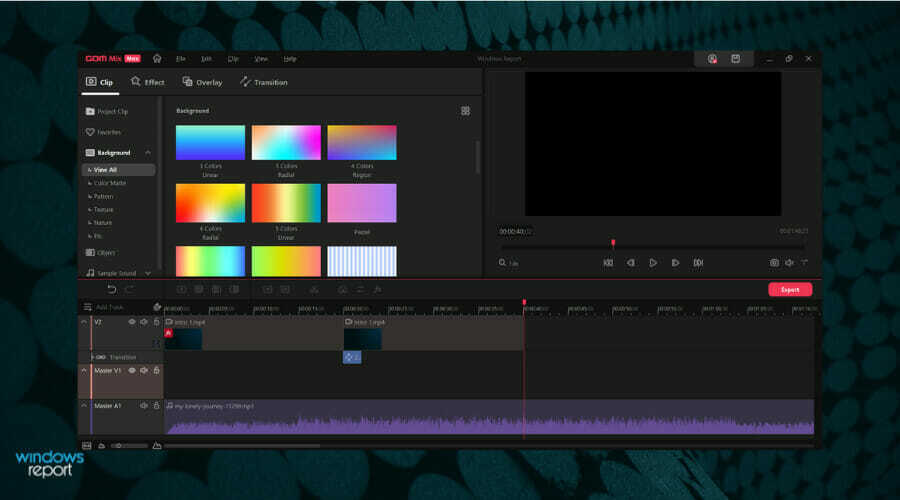
GOM Mix Max vine cu un set bogat de instrumente care includ peste 130 de efecte, inclusiv filtre, șabloane, surse de sunet etc. și mai mult de 130 de tipuri de efecte de suprapunere și tranziție.
Acestea sunt incluse în toate versiunile, chiar și în versiunea de încercare gratuită, astfel încât să le puteți testa și utiliza fără nicio limită pentru a vedea dacă vă satisfac nevoile înainte de a vă angaja să cumpărați o licență.
Cum se utilizează editorul video GOM Mix Max?
- Să începem un nou proiect făcând clic pe butonul cu același nume.
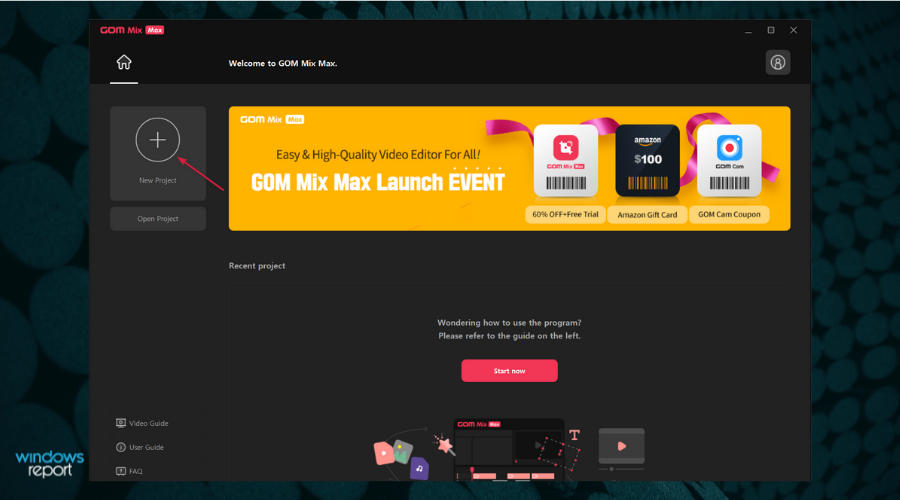
- În fereastra nouă, selectați raportul de aspect al videoclipului pe care îl creați sau selectați-l Personalizat opțiune dacă doriți să introduceți o anumită rezoluție. Apoi selectați necesarul Frame Rate (până la 60 FPS) și nu uitați să denumiți proiectul și să atribuiți un folder de lucru pe computer.
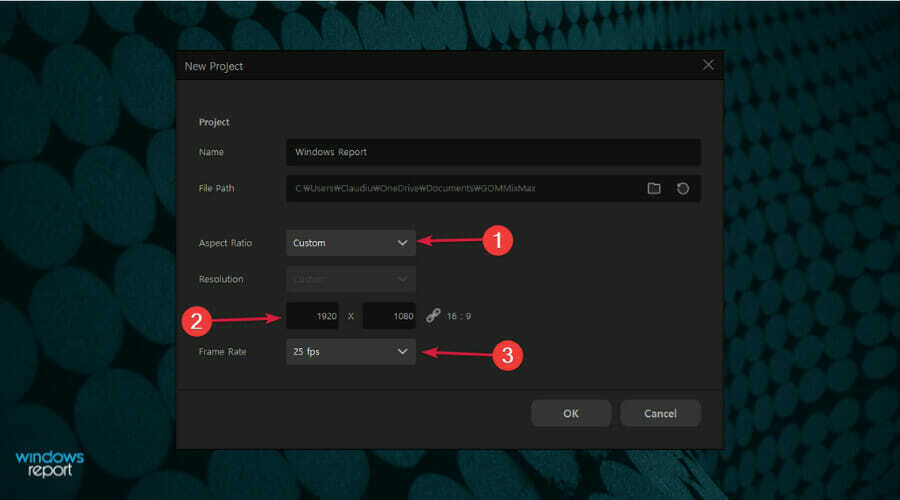
- Primul lucru de făcut este să adăugați fișierele media făcând clic pe Adăugați media buton.
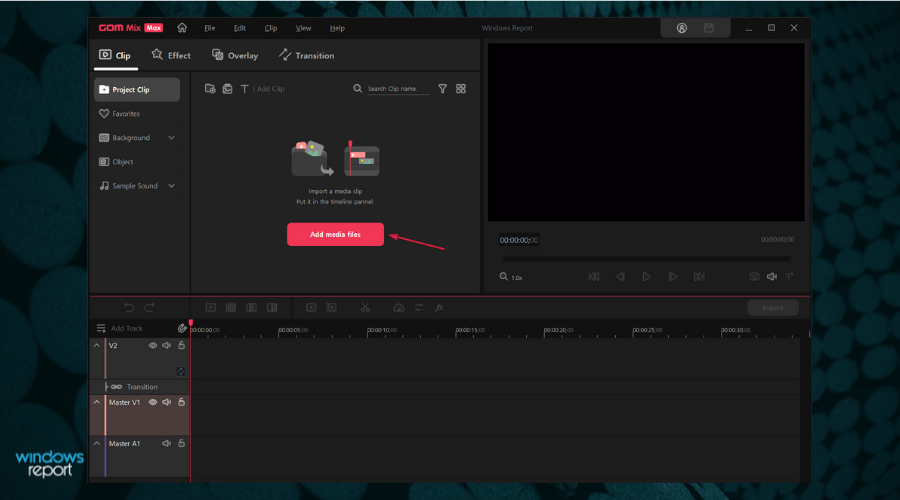
- Dacă doriți să adăugați mai multe, puteți utiliza oricând Import media buton.
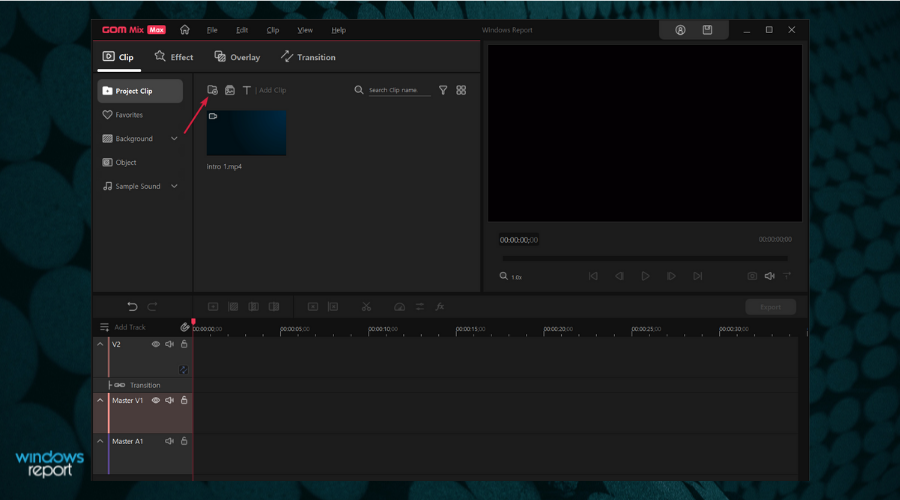
- Apoi, trebuie doar să trageți și să plasați conținutul media pe piesele cronologice. După cum puteți vedea, am adăugat și o coloană sonoră pentru o atingere plăcută.
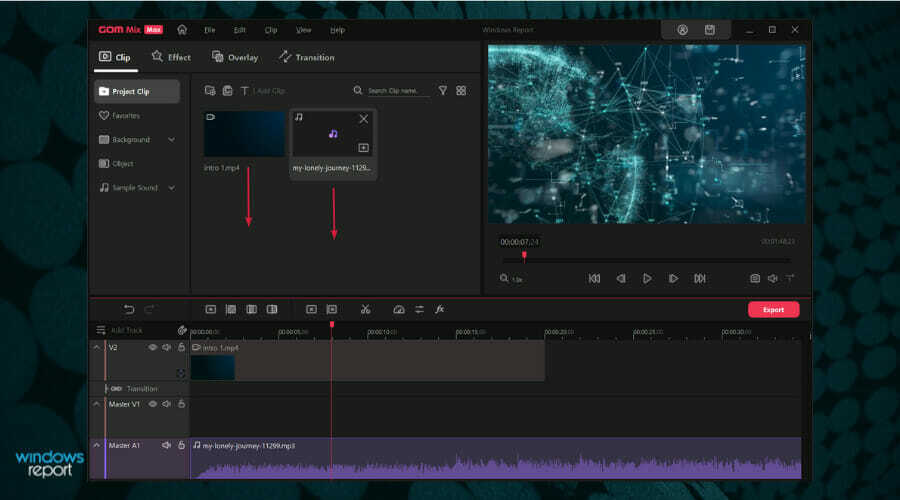
- Cronologia este extrem de precisă și puteți utiliza glisorul din colțul din stânga jos al interfeței pentru a ajunge la milisecunde pentru a cronometra cu precizie elementele.
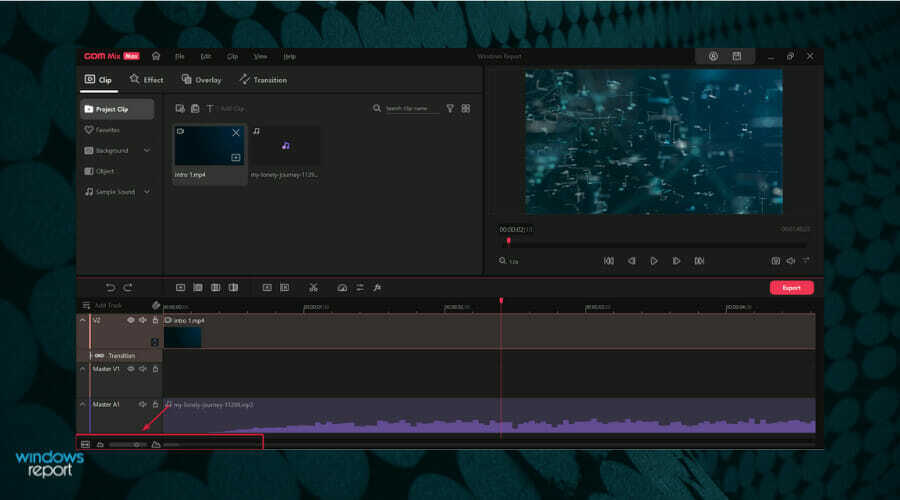
- După ce ați inclus conținutul media și ați sincronizat, este timpul să apăsați Efecte filă pentru a înfrumuseța videoclipul nostru cu extraordinar. Există practic sute din care să alegeți și sunt grupate în categorii ordonate, astfel încât să puteți găsi rapid ceea ce căutați.

- Odată ce selectați unul, setați nivelul de intensitate și acesta va fi adăugat la clipul selectat. Apoi, lovim Tranziție pentru a găsi un alt grup de efecte pentru a lega clipurile noastre.
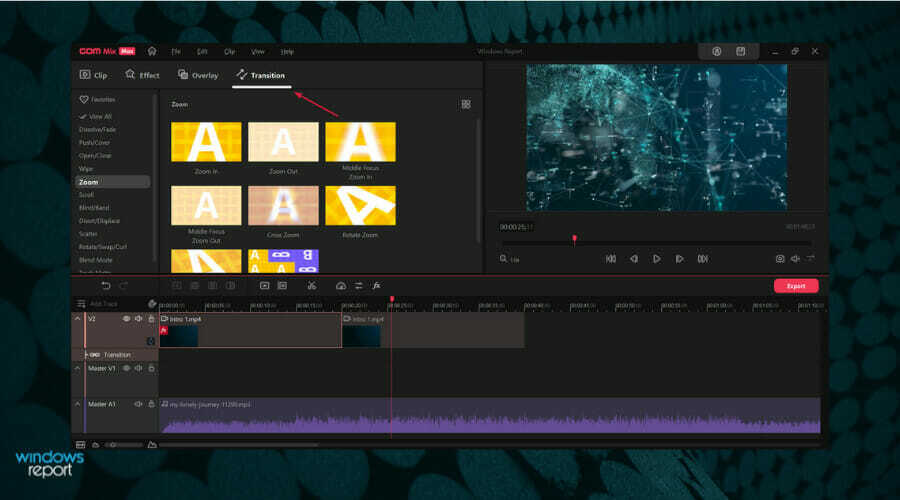
- După ce selectați efectul și stilul, acesta va fi adăugat la cronologia de pe pista de tranziții. Îl puteți muta pentru a începe exact când aveți nevoie.
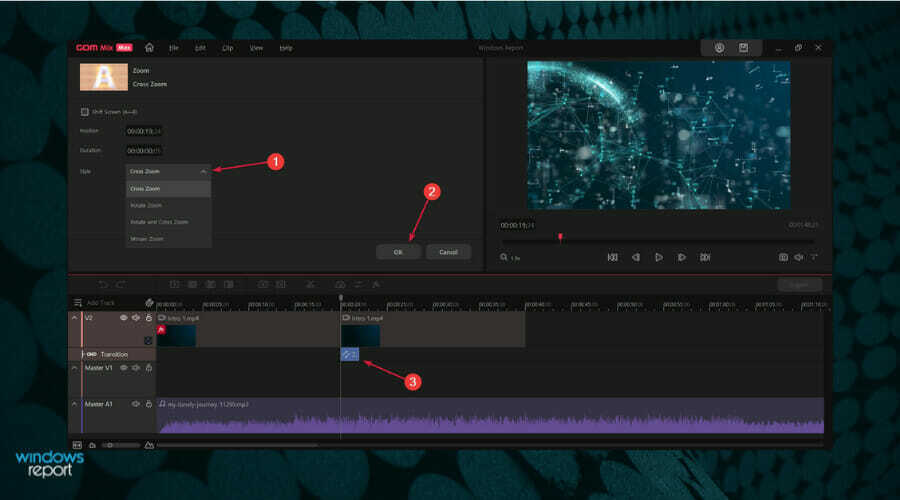
- După ce ați terminat de setat toate elementele și efectul, puteți face clic pe Fişier butonul și selectați Export opțiune.

- Trebuie să știți că, pentru a exporta un videoclip, trebuie să vă înscrieți la un cont GOM. De asemenea, dacă utilizați versiunea de încercare, un filigran va fi adăugat la videoclipul dvs. și, după 15 zile de utilizare, veți fi limitat la un timp de codificare de 10 minute.
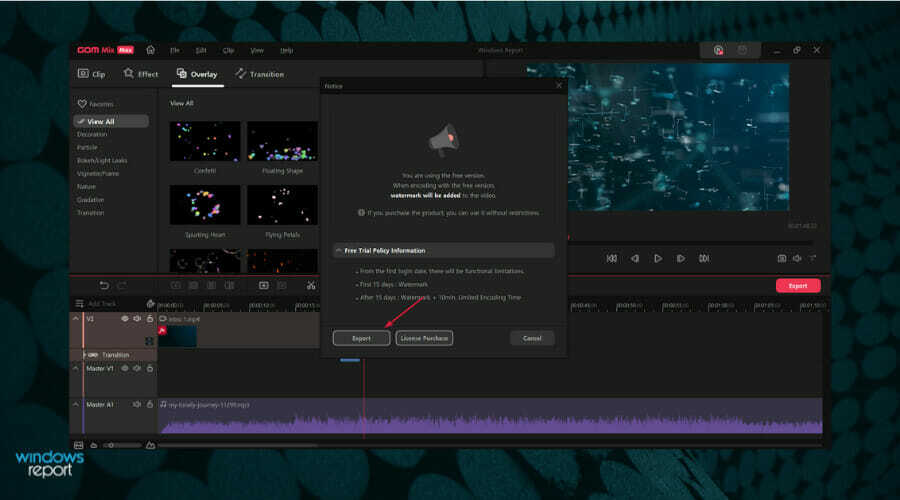
- În Export din meniu, veți putea alege o presetare, un format de fișier și să selectați un folder în care să salvați un fișier. După aceea, faceți clic start pentru a codifica videoclipul.
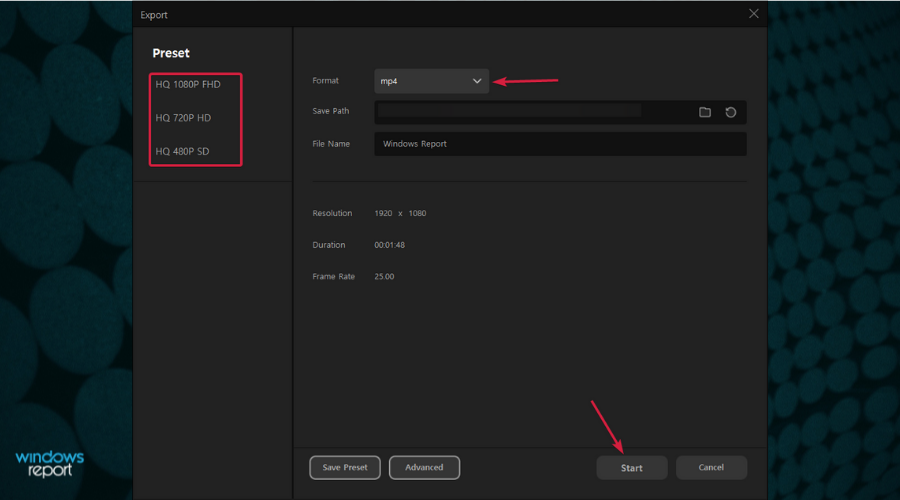
- De asemenea, din Avansat din meniu, puteți alege un codec pentru videoclipul dvs.
În această recenzie, am acoperit doar elementele de bază, dar puteți face mult mai multe cu editorul video GOM Mix Max.
De exemplu, există o serie de efecte de suprapunere din care puteți alege în Acoperire fila. De asemenea, aplicația vine cu o selecție generoasă de obiecte, imagini de folosit ca fundal și sunete.
Editarea clipurilor este ușoară cu meniul de instrumente care se află convenabil chiar deasupra cronologiei și toate acestea sunt afișate într-o interfață foarte modernă, dar prietenoasă, care este extrem de ușor de utilizat.
De asemenea, este posibil să schimbați locația zonei de previzualizare și meniu și să setați taste rapide pentru a vă ușura lucrurile.
Limita este doar imaginația ta, deoarece șabloanele sunt complet ajustabile, iar caracteristica nelimitată cu mai multe piste oferă o mulțime de posibilități.
Cum să obțineți și să rulați editorul video GOM Mix Max?
-
Accesați pagina web dedicată editorului video GOM Mix Max și loviți Descărcare GOM Mix Max buton.
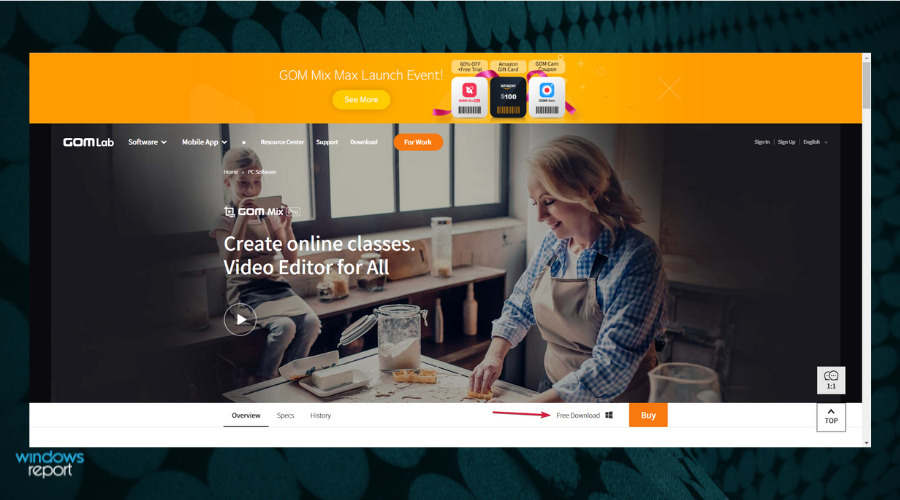
- Veți obține un fișier executabil, așa că după ce se descarcă, faceți clic pe el pentru a începe configurarea. Doar selectați Următorul la primul pas.
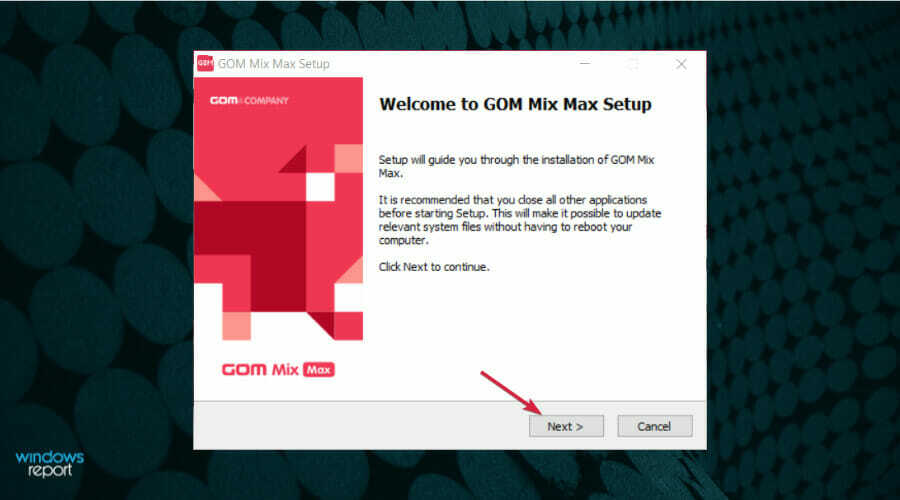
- După ce acceptați acordul de licență, selectați tipul de instalare și apăsați butonul Următorul buton.
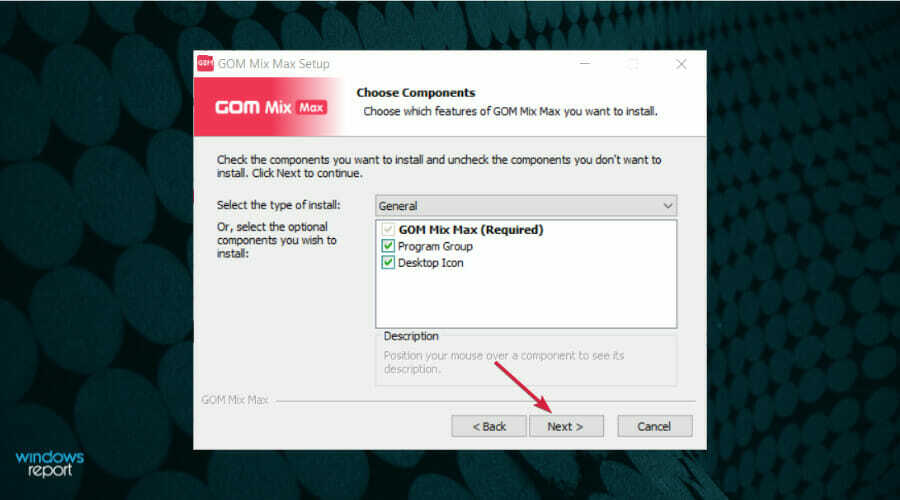
- Indicați folderul în care doriți să instalați aplicația (recomandăm să părăsiți Fișiere de program locație implicită) și faceți clic pe Instalare buton.
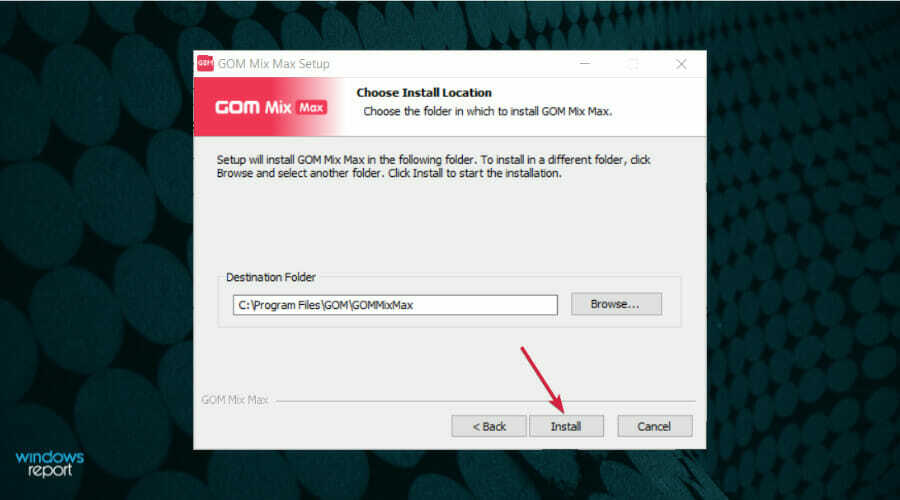
- Apasă pe finalizarea butonul după ce se termină instalarea.
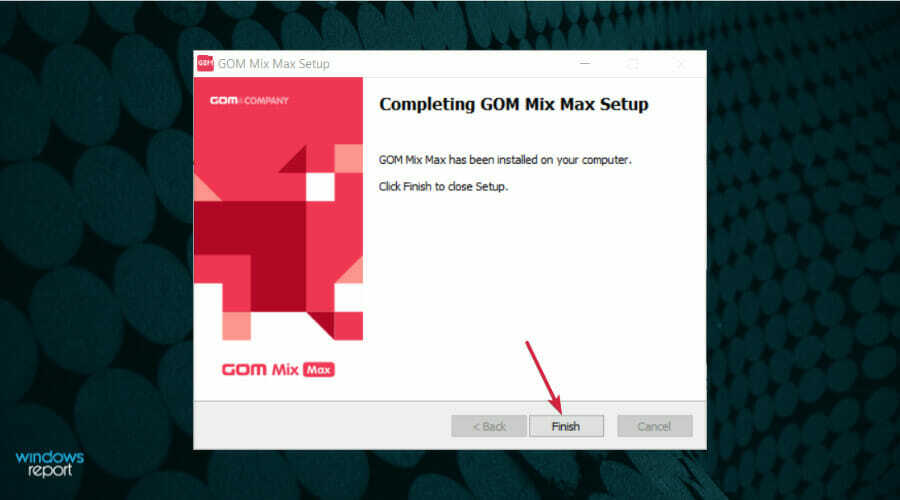
- Pentru a lansa GOM Mix Max, selectați start butonul și faceți clic pe aplicația din lista de aplicații instalate recent.
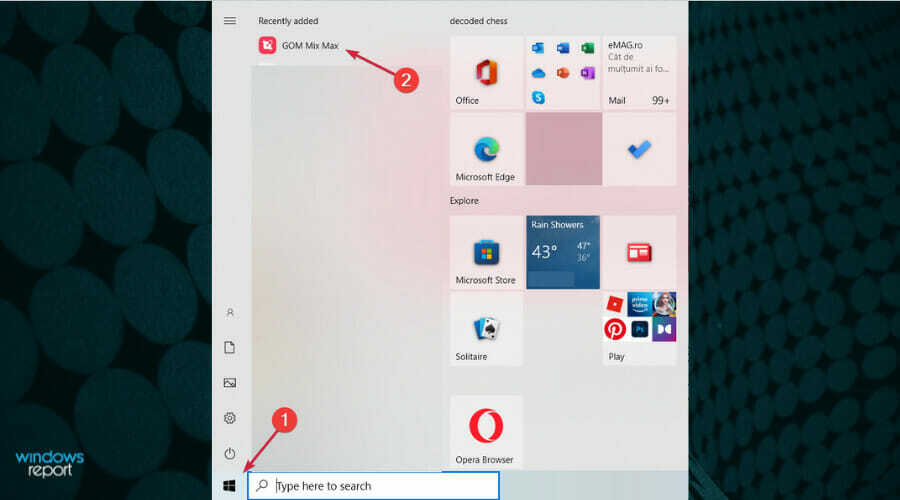
După cum puteți vedea, este foarte ușor să obțineți editorul video GOM Mix Max și să îl instalați în doar câțiva pași.
Am optat pentru versiunea de încercare gratuită, dar este o modalitate bună de a începe, deoarece puteți folosi toate funcțiile din versiunea completă.
Singurul dezavantaj posibil este că include un filigran pe videoclipul final. După 15 zile, veți fi limitat la 10 minute de codificare video, dar este suficient timp pentru a vă decide despre produs.
GOM&Company are o ofertă grozavă chiar acum: după ce ai introdus informațiile cardului tău, poți avea 2 luni de probă gratuită, fără restricții de funcție.
Și după 2 luni, aveți șansa de a-l obține la o reducere uimitoare de 60% de la 100 USD la 39,99 USD. Chiar și fără reducere, GOM Mix Max este disponibil la un preț foarte decent în comparație cu alți editori video.
De asemenea, am testat un alt produs grozav de la GOM&Company. Citiți recenzia noastră completă despre editorul video GOM Mix Pro.

GOM Mix Max
Creați videoclipul suprem cu un editor video care oferă o selecție uriașă de conținut încorporat!
- Pro
- Interfață de utilizator prietenoasă și modernă
- Colecție uriașă de efecte, fundaluri, sunete și alte elemente încorporate
- Compatibil cu Windows 11 și mai vechi
- Sincronizare precisă a cronologiei
- Chroma-key pentru efect de studio
- Preț scăzut în comparație cu alte editori
- 2 luni de încercare gratuită
- Contra
- Nu suportă 4K
Note finale
Editorul video GOM Mix Max este perfect atât pentru începători, cât și pentru profesioniști, deoarece are la îndemână toate funcțiile de care aveți nevoie pentru a crea videoclipuri.
Chiar dacă nu ați mai lucrat niciodată cu o astfel de aplicație, interfața intuitivă vă va conduce direct la meniurile de care aveți nevoie.
Și faptul că este plin de conținut încorporat pe care îl puteți adăuga la videoclipurile dvs. vă va face procesul de creare și mai ușor.
Acest editor video are o amprentă destul de mică pe resursele computerului dvs. și rulează perfect chiar dacă nu aveți o placă grafică discretă.
Sperăm că ați găsit utilă recenzia noastră despre GOM Mix Max și că veți încerca să o utilizați pentru creațiile dvs.
Dacă l-ați încercat deja, puteți lăsa propriile note în secțiunea de comentarii de mai jos. Ele ar putea fi utile altor cititori.

![Remediere: DaVinci Resolve continuă să se prăbușească la pornire [5 moduri]](/f/6d6d03b6d1790bc1729fa0b68e32559d.jpg?width=300&height=460)